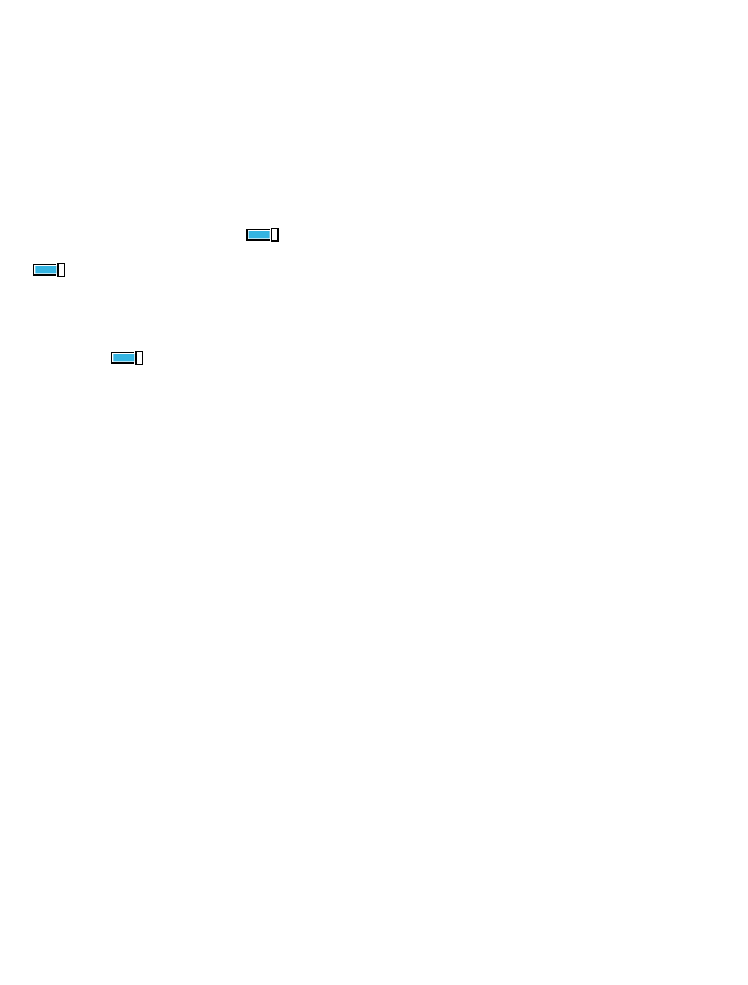
Створення резервних копій та відновлення даних на телефоні
Надзвичайні ситуації трапляються — тож настройте телефон так, щоб він створював резервні
копії настройок, наприклад розмітки початкового екрана, а також даних в обліковому записі
Microsoft.
Вам потрібен обліковий запис Microsoft для створення резервної копії вмісту телефону.
1. На початковому екрані протягніть вниз від верхнього краю екрана та торкніться усі
настройки > резервне копіювання.
© 2014 Microsoft Mobile. Всі права захищені.
109
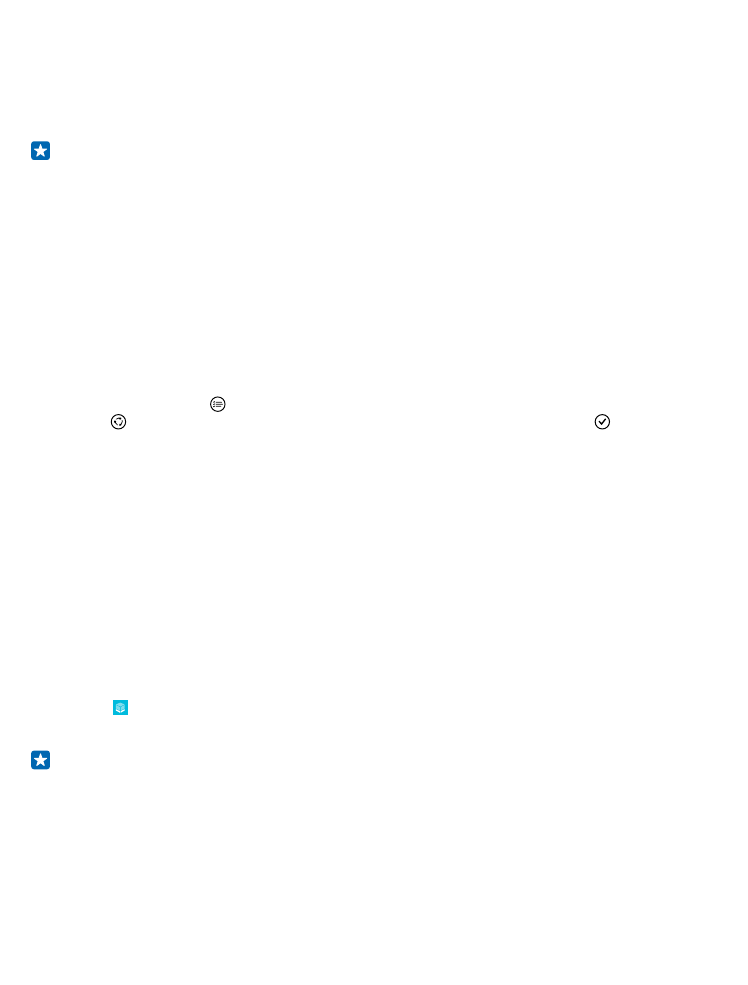
2. За потреби увійдіть в обліковий запис Microsoft.
3. Виберіть, резервну копію чого потрібно створити та як. У телефоні можна настроїти
автоматичне створення резервної копії списку програм, настройок і текстових повідомлень. Для
автоматичного створення резервної копії майбутніх відеокліпів або фотографій найвищої якості
у OneDrive потрібне з’єднання Wi-Fi.
Порада: Немає потреби окремо створювати резервні копії контактів і подій календаря.
Телефон автоматично створює резервну копію цих даних і синхронізує їх з обліковим
записом Microsoft.
Якщо деякі із завантажених програм не буде включено до складу резервної копії, їх можна
повторно завантажити з Магазин, якщо вони будуть доступні. Магазин запам’ятовує придбані
програми, тому Вам не доведеться платити за них ще раз. Може стягуватися плата за передавання
даних. Щоб отримати додаткову інформацію, зверніться до постачальника послуг мережі.
Щоб створити резервну копію іншого вмісту, наприклад музики, приєднайте телефон до
комп’ютера та виконуйте інструкції на екрані комп’ютера. У Вас є два варіанти: синхронізувати
вміст між телефоном і комп’ютером за допомогою комп’ютерної програми Windows Phone або
перетягувати вміст із телефону до комп’ютера через диспетчер файлів, наприклад через
провідник Windows.
Резервне копіювання знятих раніше фотографій до служби OneDrive
Торкніться Фотографії > , виберіть фотографії або альбоми, які потрібно завантажити, а потім
торкніться > OneDrive, укажіть місце завантаження фотографій і торкніться .
Щоб подивитись фотографії, резервну копію яких було зроблено, увійдіть до облікового запису
OneDrive на будь-якому пристрої та відкрийте папку, в якій було збережено фотографії.
Відновлення даних з резервних копій
Дані з резервних копій можна відновити після скидання або оновлення програмного
забезпечення телефону, або під час налаштування нового телефону. Увійдіть до облікового
запису Microsoft і виконуйте інструкції, які з’являтимуться на екрані телефону. Щоб скинути
настройки телефону, на початковому екрані протягніть вниз від верхнього краю екрана й
торкніться усі настройки > про пристрій > скинути настройки телефону. У разі скидання буде
відновлено заводські настройки й видалено весь особистий вміст, але Ви можете увійти до
облікового запису Microsoft і відновити дані з резервної копії.